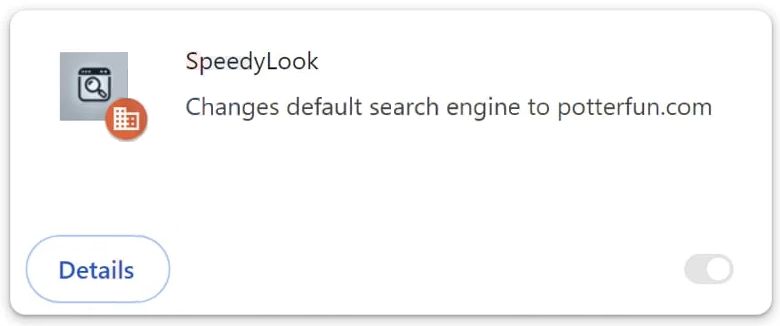SpeedyLook to porywacz przeglądarki, reklamowany jako rozszerzenie przeglądarki, które poprawi jakość przeglądania. Po instalacji przejmuje kontrolę nad przeglądarką, ustawia potterfun.com jako domyślną wyszukiwarkę i próbuje przekierować użytkowników na sponsorowane strony internetowe w celu generowania przychodów. Nie jest to niebezpieczna infekcja, ale będziesz chciał usunąć SpeedyLook porywacza przeglądarki raczej wcześniej niż później.
Po zainstalowaniu porywacza SpeedyLook przeglądarki natychmiast zauważysz zmiany w ustawieniach przeglądarki. Porywacze przeglądarki są znani z wprowadzania niechcianych zmian w ustawieniach przeglądarki, ale przynajmniej to czyni je bardzo oczywistymi infekcjami. SpeedyLook Przejmuje kontrolę nad przeglądarką, zmieniając ustawienia strony głównej i nowej karty na podejrzaną witrynę, jednocześnie ustawiając poterfun.com jako domyślną wyszukiwarkę, kierując przez nią wszystkie zapytania.
SpeedyLook Dodatkowo zablokuje Ci dostęp do Google Chrome sklepu internetowego, przekierowując Cię z powrotem do Google podczas próby odwiedzenia sklepu. Aktywuje również funkcję „Zarządzane przez Twoją organizację”, która jest powszechnie używana przez firmy do zarządzania przeglądarkami pracowników. Chociaż ta funkcja może pomóc administratorom w egzekwowaniu określonych ustawień, jest często wykorzystywana przez porywaczy przeglądarki, aby ograniczyć użytkownikom możliwość zmiany ustawień przeglądarki.
Chociaż SpeedyLook podobne infekcje nie są klasyfikowane jako niebezpieczne lub złośliwe zagrożenia, ponieważ nie szkodzą bezpośrednio komputerowi, z pewnością nie są nieszkodliwe. Ich głównym celem jest przekierowywanie użytkowników na sponsorowane strony poprzez wymuszanie korzystania z podejrzanych wyszukiwarek takich jak potterfun.com, które wstawiają sponsorowane treści do wyników wyszukiwania. W rezultacie użytkownicy mogą być kierowani na niebezpieczne strony internetowe, które mogą ukrywać złośliwe oprogramowanie lub promować oszustwa.
Ważne jest również, aby pamiętać, że porywacze przeglądarki są bardzo natrętne, jeśli chodzi o gromadzenie danych. Porywacz SpeedyLook może śledzić przeglądanie i zbierać pewne informacje, w tym odwiedzane witryny, wyszukiwane hasła i adresy IP. Dane te mogą być udostępniane stronom trzecim, co stanowi duży problem dla prywatności.
Podsumowując, rozszerzenie nie ma żadnych przydatnych funkcji, SpeedyLook co sprawia, że jego natrętna natura jest jeszcze bardziej irytująca. Jeśli znajdziesz go na swoim urządzeniu, zalecamy jak najszybsze usunięcie SpeedyLook porywacza przeglądarki. Ponieważ ręczne odinstalowanie porywaczy przeglądarki może być dość czasochłonne, zaleca się użycie programu antywirusowego. Po pomyślnym usunięciu SpeedyLook przeglądarka powróci do normalnych ustawień, co pozwoli na normalne korzystanie z przeglądarki.
W jaki sposób porywacze przeglądarki instalują się na komputerze?
Infekcje, takie jak porywacze przeglądarki i adware, są często znajdowane na stronach internetowych oferujących bezpłatne pobieranie programów, często zamaskowane jako legalne aplikacje, aby nakłonić użytkowników do ich zainstalowania. Dlatego ważne jest, aby sprawdzić programy przed ich pobraniem/zainstalowaniem. Proste wyszukiwanie za pomocą wyszukiwarki takiej jak Google może pomóc w ustaleniu, czy program jest bezpieczny, czy nie. Jeśli znajdziesz kilka wyników zalecających unikanie programu, nie pobieraj go.
W wielu przypadkach porywacze przeglądarki są instalowane za pomocą metody znanej jako sprzedaż wiązana oprogramowania. Ta zwodnicza metoda pozwala na dodanie tych niechcianych programów do popularnych bezpłatnych programów jako dodatkowych ofert. Chociaż te oferty są technicznie opcjonalne, użytkownicy muszą ręcznie odznaczyć je podczas instalacji, aby zapobiec ich instalacji. Niestety, te dodatkowe oferty są zawsze ukryte w ustawieniach, z których użytkownicy zazwyczaj nie korzystają. To tylko jeden z powodów, dla których sprzedaż wiązana oprogramowania jest dość kontrowersyjną metodą instalacji.
Oferty są opcjonalne i nie jest trudno je odznaczyć. Zwracając uwagę podczas procesu instalacji, możesz łatwo uniknąć niechcianych instalacji. Gdy masz wybór, zawsze wybieraj ustawienia zaawansowane (niestandardowe), a nie domyślne (podstawowe). Okno instalacji zasugeruje ustawienia domyślne, ale jeśli to zrobisz, wszystkie dodatkowe oferty będą mogły zostać zainstalowane automatycznie. Z kolei ustawienia zaawansowane lub niestandardowe pozwolą Ci przejrzeć wszystkie dodane oferty i wybrać, co zachować, a co zablokować. Zalecamy rezygnację ze wszystkich dodanych ofert, ponieważ legalne programy nie korzystają z tej metody instalacji — te, które to robią, są często oznaczane jako potencjalne zagrożenia przez oprogramowanie antywirusowe.
Zezwolenie na zainstalowanie tych dodatkowych ofert zaśmieci Twój komputer niechcianymi programami i spowoduje różne problemy. Po zainstalowaniu te niepotrzebne programy mogą być trwałe i trudne do usunięcia. O wiele łatwiej jest odznaczyć kilka pól podczas instalacji, niż radzić sobie z w pełni zainstalowanymi porywaczami i oprogramowaniem reklamowym po ich pełnym zainstalowaniu.
Jak usunąć SpeedyLook porywacza przeglądarki?
Chociaż porywacze przeglądarki nie są zwykle klasyfikowane jako poważne infekcje, nadal zaleca się użycie programu antywirusowego w celu usunięcia SpeedyLook porywacza przeglądarki z komputera. Tego typu infekcje, w tym porywacze przeglądarki i adware, mogą być trwałe, więc często łatwiej jest pozwolić programowi antywirusowemu zająć się procesem usuwania. Po usunięciu SpeedyLook porywacza przeglądarki będziesz mógł zmienić ustawienia przeglądarki jak zwykle.
Offers
Pobierz narzędzie do usuwaniato scan for SpeedyLookUse our recommended removal tool to scan for SpeedyLook. Trial version of provides detection of computer threats like SpeedyLook and assists in its removal for FREE. You can delete detected registry entries, files and processes yourself or purchase a full version.
More information about SpyWarrior and Uninstall Instructions. Please review SpyWarrior EULA and Privacy Policy. SpyWarrior scanner is free. If it detects a malware, purchase its full version to remove it.

WiperSoft zapoznać się ze szczegółami WiperSoft jest narzędziem zabezpieczeń, które zapewnia ochronę w czasie rzeczywistym przed potencjalnymi zagrożeniami. W dzisiejszych czasach wielu uży ...
Pobierz|Więcej


Jest MacKeeper wirus?MacKeeper nie jest wirusem, ani nie jest to oszustwo. Chociaż istnieją różne opinie na temat programu w Internecie, mnóstwo ludzi, którzy tak bardzo nienawidzą program nigd ...
Pobierz|Więcej


Choć twórcy MalwareBytes anty malware nie było w tym biznesie przez długi czas, oni się za to z ich entuzjastyczne podejście. Statystyka z takich witryn jak CNET pokazuje, że to narzędzie bezp ...
Pobierz|Więcej
Quick Menu
krok 1. Odinstalować SpeedyLook i podobne programy.
Usuń SpeedyLook z Windows 8
Kliknij prawym przyciskiem myszy w lewym dolnym rogu ekranu. Po szybki dostęp Menu pojawia się, wybierz panelu sterowania wybierz programy i funkcje i wybierz, aby odinstalować oprogramowanie.


Odinstalować SpeedyLook z Windows 7
Kliknij przycisk Start → Control Panel → Programs and Features → Uninstall a program.


Usuń SpeedyLook z Windows XP
Kliknij przycisk Start → Settings → Control Panel. Zlokalizuj i kliknij przycisk → Add or Remove Programs.


Usuń SpeedyLook z Mac OS X
Kliknij przycisk Przejdź na górze po lewej stronie ekranu i wybierz Aplikacje. Wybierz folder aplikacje i szukać SpeedyLook lub jakiekolwiek inne oprogramowanie, podejrzane. Teraz prawy trzaskać u każdy z takich wpisów i wybierz polecenie Przenieś do kosza, a następnie prawo kliknij ikonę kosza i wybierz polecenie opróżnij kosz.


krok 2. Usunąć SpeedyLook z przeglądarki
Usunąć SpeedyLook aaa z przeglądarki
- Stuknij ikonę koła zębatego i przejdź do okna Zarządzanie dodatkami.


- Wybierz polecenie Paski narzędzi i rozszerzenia i wyeliminować wszystkich podejrzanych wpisów (innych niż Microsoft, Yahoo, Google, Oracle lub Adobe)


- Pozostaw okno.
Zmiana strony głównej programu Internet Explorer, jeśli został zmieniony przez wirus:
- Stuknij ikonę koła zębatego (menu) w prawym górnym rogu przeglądarki i kliknij polecenie Opcje internetowe.


- W ogóle kartę usuwania złośliwych URL i wpisz nazwę domeny korzystniejsze. Naciśnij przycisk Apply, aby zapisać zmiany.


Zresetować przeglądarkę
- Kliknij ikonę koła zębatego i przejść do ikony Opcje internetowe.


- Otwórz zakładkę Zaawansowane i naciśnij przycisk Reset.


- Wybierz polecenie Usuń ustawienia osobiste i odebrać Reset jeden więcej czasu.


- Wybierz polecenie Zamknij i zostawić swojej przeglądarki.


- Gdyby nie może zresetować przeglądarki, zatrudnia renomowanych anty malware i skanowanie całego komputera z nim.Wymaż %s z Google Chrome
Wymaż SpeedyLook z Google Chrome
- Dostęp do menu (prawy górny róg okna) i wybierz ustawienia.


- Wybierz polecenie rozszerzenia.


- Wyeliminować podejrzanych rozszerzenia z listy klikając kosza obok nich.


- Jeśli jesteś pewien, które rozszerzenia do usunięcia, może je tymczasowo wyłączyć.


Zresetować Google Chrome homepage i nie wykonać zrewidować silnik, jeśli było porywacza przez wirusa
- Naciśnij ikonę menu i kliknij przycisk Ustawienia.


- Poszukaj "Otworzyć konkretnej strony" lub "Zestaw stron" pod "na uruchomienie" i kliknij na zestaw stron.


- W innym oknie usunąć złośliwe wyszukiwarkach i wchodzić ten, który chcesz użyć jako stronę główną.


- W sekcji Szukaj wybierz Zarządzaj wyszukiwarkami. Gdy w wyszukiwarkach..., usunąć złośliwe wyszukiwania stron internetowych. Należy pozostawić tylko Google lub nazwę wyszukiwania preferowany.




Zresetować przeglądarkę
- Jeśli przeglądarka nie dziala jeszcze sposób, w jaki wolisz, można zresetować swoje ustawienia.
- Otwórz menu i przejdź do ustawienia.


- Naciśnij przycisk Reset na koniec strony.


- Naciśnij przycisk Reset jeszcze raz w oknie potwierdzenia.


- Jeśli nie możesz zresetować ustawienia, zakup legalnych anty malware i skanowanie komputera.
Usuń SpeedyLook z Mozilla Firefox
- W prawym górnym rogu ekranu naciśnij menu i wybierz Dodatki (lub naciśnij kombinację klawiszy Ctrl + Shift + A jednocześnie).


- Przenieść się do listy rozszerzeń i dodatków i odinstalować wszystkie podejrzane i nieznane wpisy.


Zmienić stronę główną przeglądarki Mozilla Firefox został zmieniony przez wirus:
- Stuknij menu (prawy górny róg), wybierz polecenie Opcje.


- Na karcie Ogólne Usuń szkodliwy adres URL i wpisz preferowane witryny lub kliknij przycisk Przywróć domyślne.


- Naciśnij przycisk OK, aby zapisać te zmiany.
Zresetować przeglądarkę
- Otwórz menu i wybierz przycisk Pomoc.


- Wybierz, zywanie problemów.


- Naciśnij przycisk odświeżania Firefox.


- W oknie dialogowym potwierdzenia kliknij przycisk Odśwież Firefox jeszcze raz.


- Jeśli nie możesz zresetować Mozilla Firefox, skanowanie całego komputera z zaufanego anty malware.
Uninstall SpeedyLook z Safari (Mac OS X)
- Dostęp do menu.
- Wybierz Preferencje.


- Przejdź do karty rozszerzeń.


- Naciśnij przycisk Odinstaluj niepożądanych SpeedyLook i pozbyć się wszystkich innych nieznane wpisy, jak również. Jeśli nie jesteś pewien, czy rozszerzenie jest wiarygodne, czy nie, po prostu usuń zaznaczenie pola Włącz aby go tymczasowo wyłączyć.
- Uruchom ponownie Safari.
Zresetować przeglądarkę
- Wybierz ikonę menu i wybierz Resetuj Safari.


- Wybierz opcje, które chcesz zresetować (często wszystkie z nich są wstępnie wybrane) i naciśnij przycisk Reset.


- Jeśli nie możesz zresetować przeglądarkę, skanowanie komputera cały z autentycznych przed złośliwym oprogramowaniem usuwania.
Site Disclaimer
2-remove-virus.com is not sponsored, owned, affiliated, or linked to malware developers or distributors that are referenced in this article. The article does not promote or endorse any type of malware. We aim at providing useful information that will help computer users to detect and eliminate the unwanted malicious programs from their computers. This can be done manually by following the instructions presented in the article or automatically by implementing the suggested anti-malware tools.
The article is only meant to be used for educational purposes. If you follow the instructions given in the article, you agree to be contracted by the disclaimer. We do not guarantee that the artcile will present you with a solution that removes the malign threats completely. Malware changes constantly, which is why, in some cases, it may be difficult to clean the computer fully by using only the manual removal instructions.